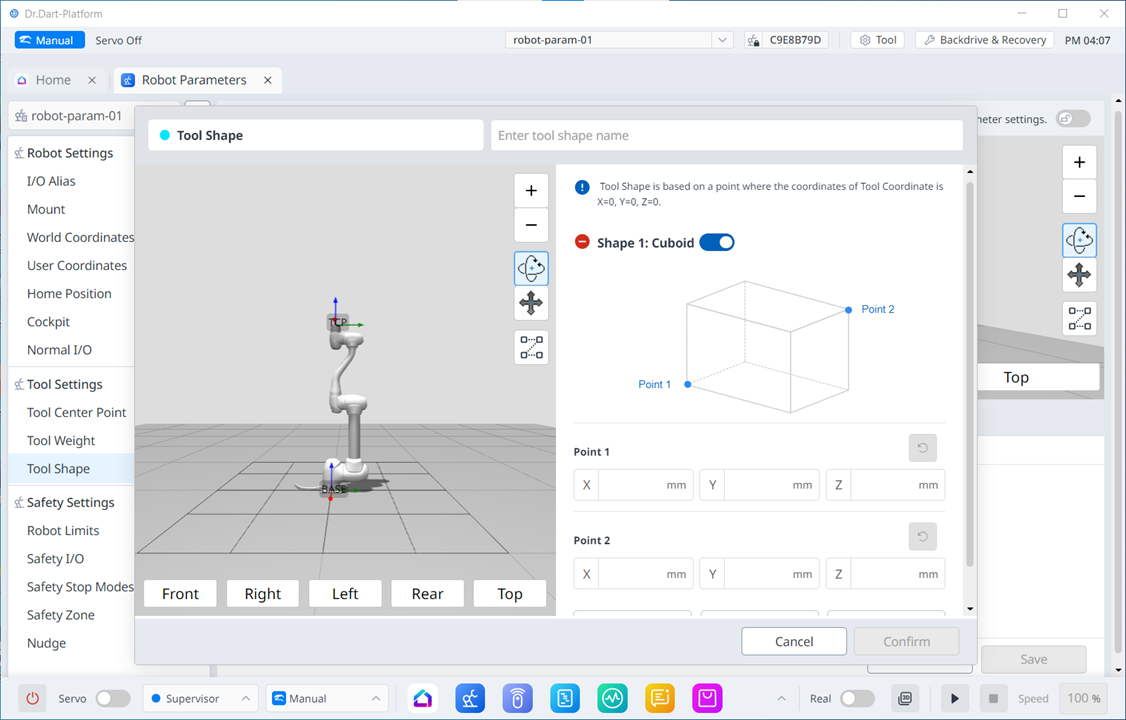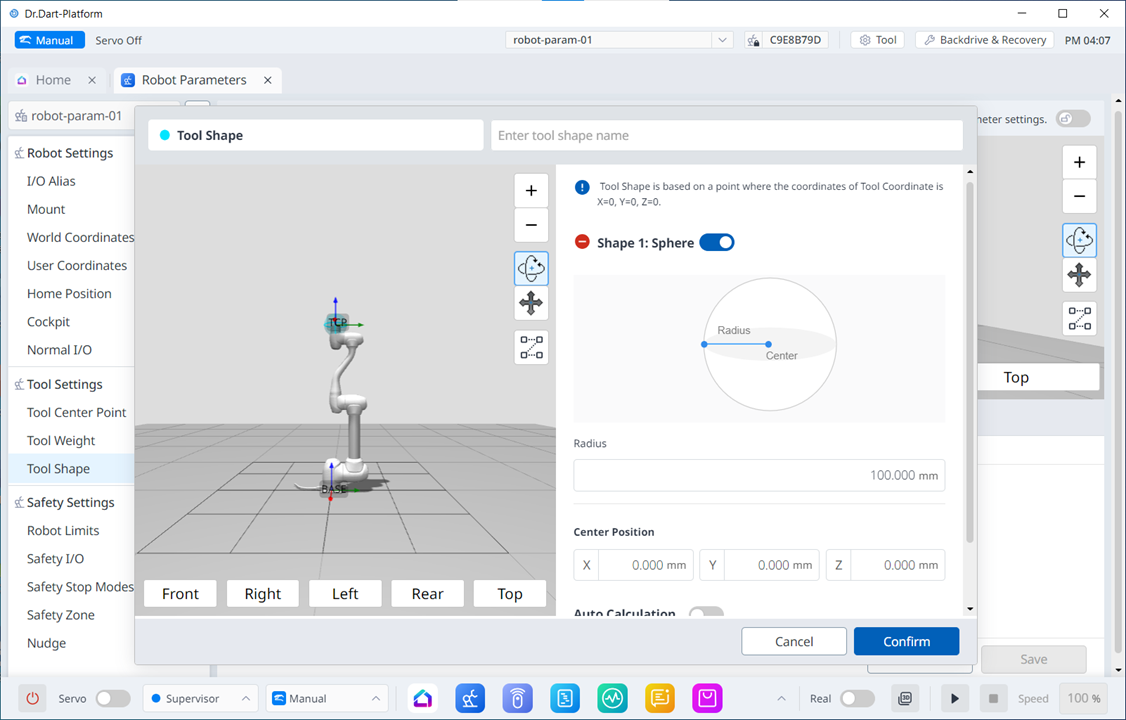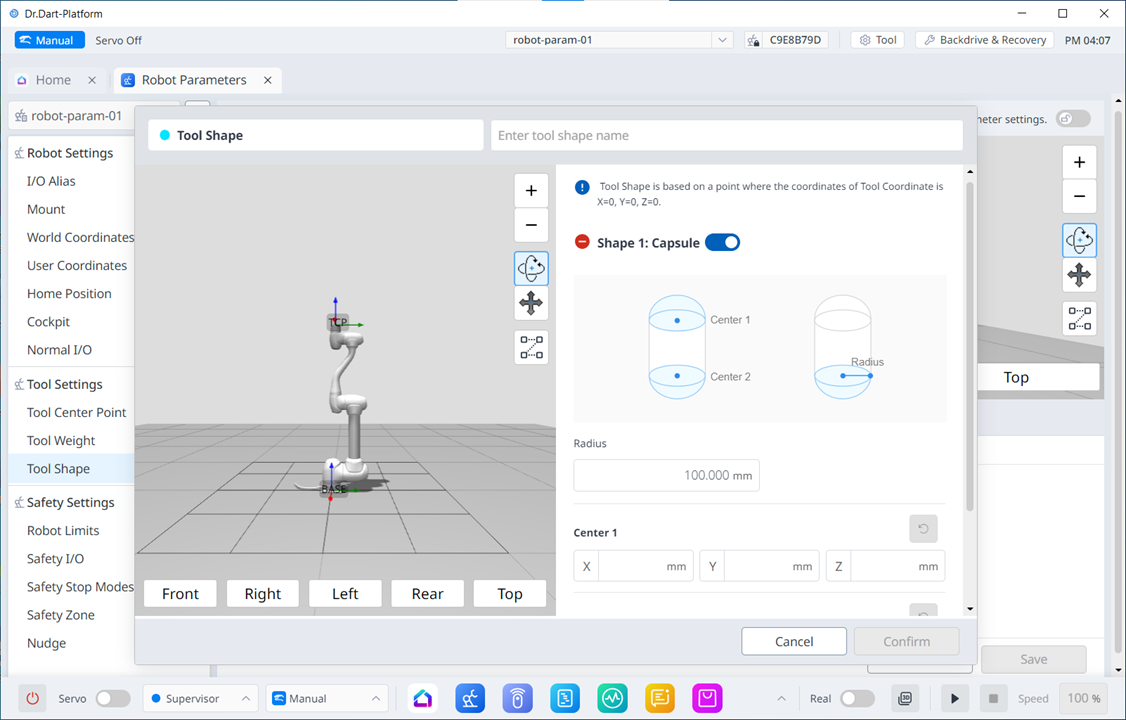Gereedschapsvorm
VERPLICHT GEMAKKELIJK 5 MIN
De vorm van het gereedschap dat op de flens is geïnstalleerd, kan worden ingesteld door een werkcelitem voor de gereedschapsvorm toe te voegen.
De vorm van het gereedschap kan worden ingesteld in de module Robot parameters > Tool Settings > Tool Shape. Zie voor meer informatie Gereedschapsvorm.
De robot bepaalt de status van de schending van de ruimtelimiet op basis van het TCP (Tool Center Point) van het robotuiteinde en het robotlichaam. Als de eigenlijke robot een gereedschapsvorm heeft die groter is dan de ingestelde TCP, moet een werkcel item gereedschapsvorm worden toegevoegd om het werkstuk en gereedschap te beschermen.
Wees voorzichtig omdat de zone die de robot kan manoeuvreren kleiner wordt als de gereedschapsvorm te groot is ingesteld.
Het item gereedschapsvorm is alleen beschikbaar nadat het is geregistreerd (bevestigd) en de tuimelschakelaar is ingeschakeld. Het geactiveerde werkcel item gereedschapsvorm kan worden ingesteld als de standaard gereedschapsvorm door op het pictogram gereedschap instellen (![]() ) boven op de leerhanger te drukken.
) boven op de leerhanger te drukken.
Set van de gereedschapsinstelling is hetzelfde als set van andere opdrachten. De opdracht instellen kan worden gebruikt bij het wijzigen van de gereedschapsvorm terwijl een taak wordt uitgevoerd. Zie voor meer informatie Module Taakeditor .
Opmerking
Er kunnen maximaal vijftig verschillende gereedschapsvormen worden geregistreerd.
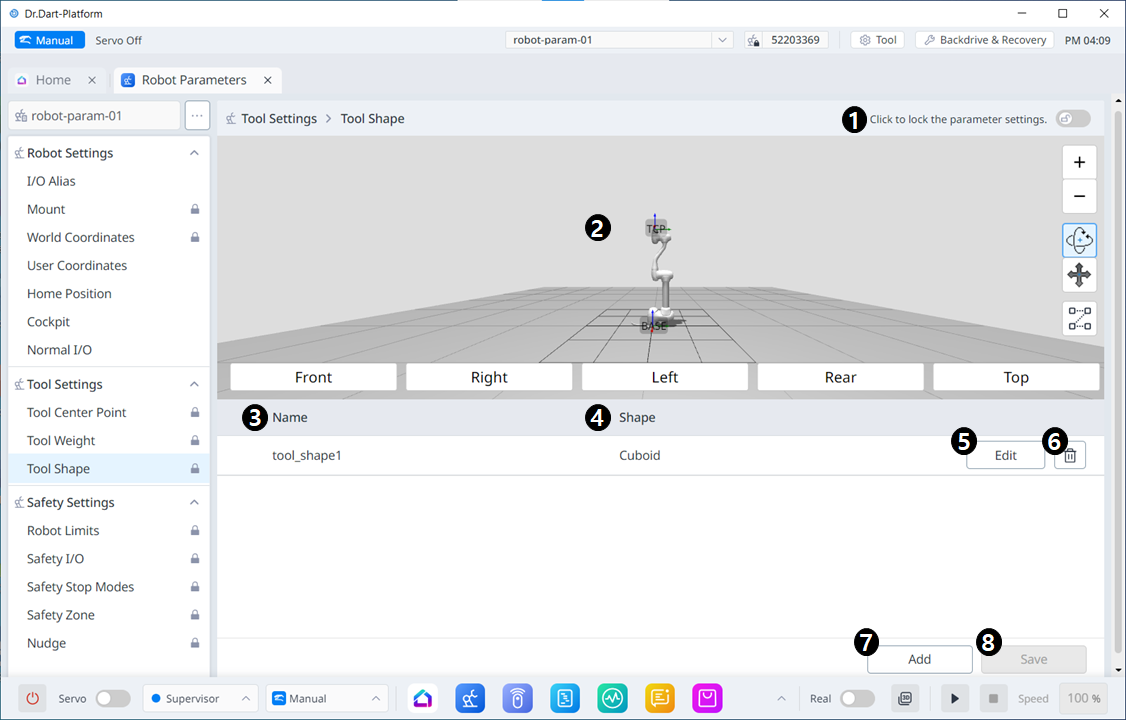
Menu-items
Item | Beschrijving | |
|---|---|---|
| 1 | Schakelknop vergrendelen | Wordt gebruikt om de ingestelde waarde te vergrendelen. Het veiligheidswachtwoord is vereist voor wijziging. |
| 2 | 3D-simulatie | Hier kunt u het resultaat van de geconfigureerde gereedschapsvorm 3D simuleren. |
| 3 | Of gereedschapsvorm ingeschakeld moet worden | Met deze knop kunt u selecteren of u elke gereedschapsvorm wilt inschakelen. |
| 4 | Naam gereedschapsvorm | De naam van het geconfigureerde hulpmiddel. |
| 5 | Vormformulier gereedschap | De vorm van het geconfigureerde gereedschap. |
| 6 | Bewerken van de vorm van het gereedschap | Met deze knop kunt u de geconfigureerde gereedschapsvorm bewerken. |
| 7 | Gereedschapsvorm wordt verwijderd | Met deze knop kunt u de geselecteerde gereedschapsvorm verwijderen. |
| 8 | Gereedschapsvorm toevoegen | U kunt een gereedschapsvorm toevoegen. |
| 9 | Bezig met toepassen | Met deze knop kunt u de gereedschapsvorm toepassen nadat u deze hebt ingesteld. |
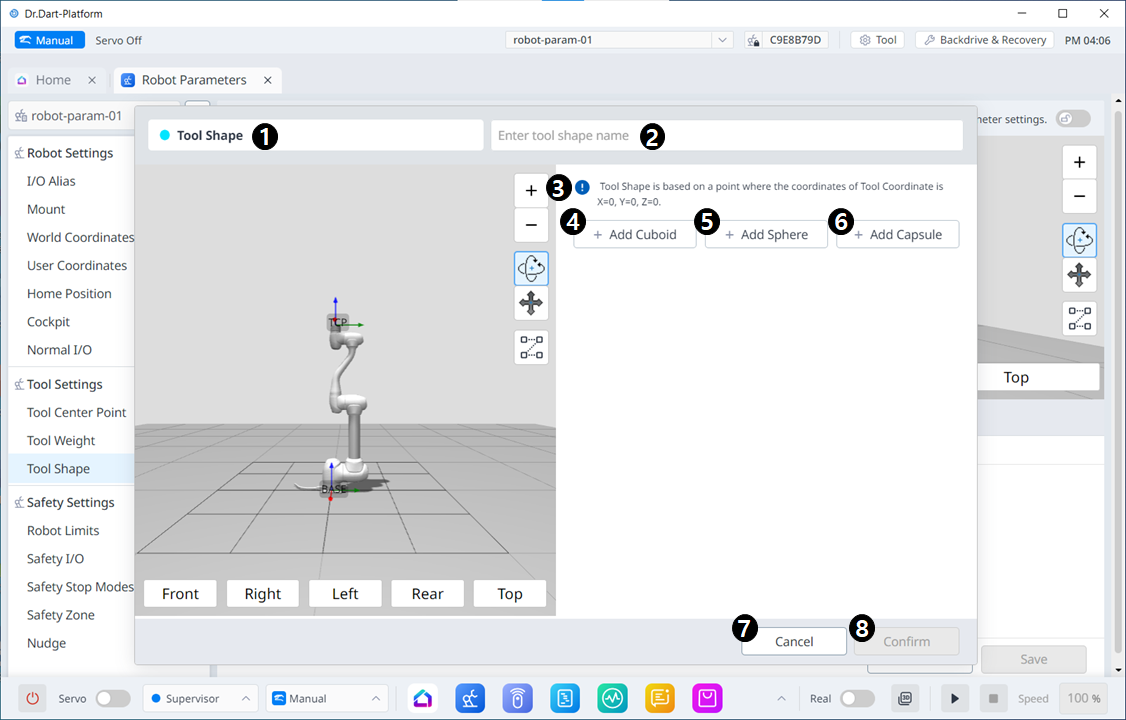
Menu-items
Item | Beschrijving | |
|---|---|---|
| 1 | Gereedschapsvorm | Dit geeft aan dat dit deelvenster een pop-upvenster met de vorm van gereedschap is. |
| 2 | Een naam invoeren | Dit is een veld waarin de naam van de gereedschapsvorm kan worden ingevoerd. |
| 3 | Waarschuwingsbericht | Let op bij het instellen |
| 4 | Nieuwe kuboid toevoegen | Met deze knop kunt u een kubus-id toevoegen. |
| 5 | Nieuwe bol toevoegen | Met deze knop kunt u een bol toevoegen. |
| 6 | Nieuwe capsule toevoegen | Met deze knop kunt u een capsule toevoegen. |
| 7 | Annuleren | Met deze knop kunt u de instelling annuleren. |
| 8 | Bevestigen | Met deze knop kunt u de instelling bevestigen. |
Zodra de kubus/bol/capsule is toegevoegd, wordt het display als volgt weergegeven.